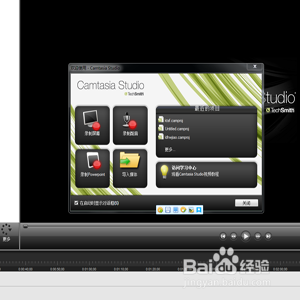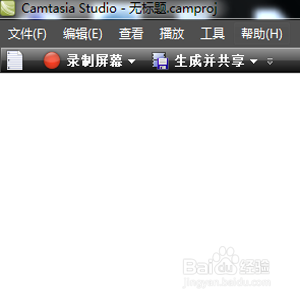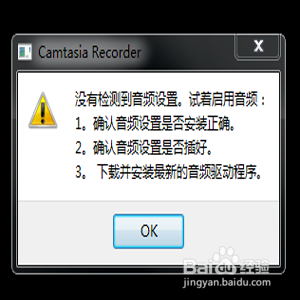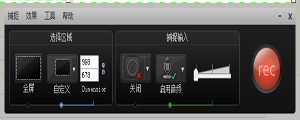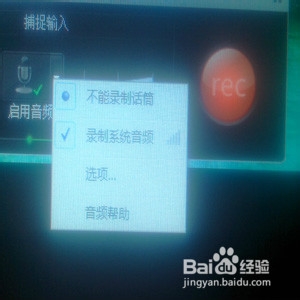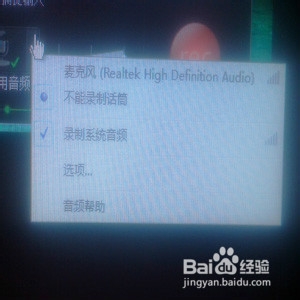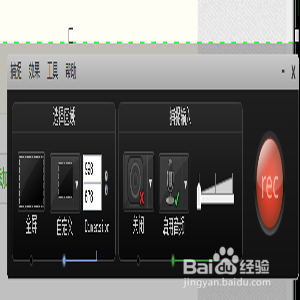Camtasia Studio屏幕录制软件麦克风的调整
1、打开Camtasia Studio
2、点击屏幕中间的“录制屏幕”或将屏幕中间的小界面关掉,点击屏幕做上角的“录制屏幕”
3、屏幕会发出叮咚一声,显示如图,点击OK即可,
4、点击音量调左边或话筒图标右边的小三角号就可以对音频进行调整
5、这是不插入话筒的选择项
6、这是插入话筒显示的选择项
7、要想录制话筒,只要插入话筒,点击麦克风选项,点击rec就可以进行麦克风录制
声明:本网站引用、摘录或转载内容仅供网站访问者交流或参考,不代表本站立场,如存在版权或非法内容,请联系站长删除,联系邮箱:site.kefu@qq.com。
阅读量:68
阅读量:34
阅读量:31
阅读量:53
阅读量:90